Để thuận tiện cho việc quản lý các tài khoản quảng cáo, các chiến dịch quảng cáo cùng Fanpage thì bạn cần biết cách thêm tài khoản quảng cáo vào Facebook Business. Vậy Facebook Business Manager là gì? Chức năng, cách tạo và cách thêm tài khoản quảng cáo vào BM như thế nào? Tất cả sẽ được giải đáp chi tiết trong bài viết dưới đây. Bạn hãy theo dõi ngay nhé!
Facebook Business Manager là gì?
Là Trình quản lý doanh nghiệp trên Facebook (BM), là công cụ hỗ trợ đắc lực của các doanh nghiệp trong việc quản lý công việc kinh doanh trên Fanpage hiệu quả.
Công cụ này giúp tạo và quản lý toàn bộ tài khoản quảng cáo cùng các chiến dịch, nguồn cấp dữ liệu, Pixel và sự kiện chuyển đổi,… Bạn có thể quản lý quảng cáo, theo dõi hiệu quả cùng xem báo cáo thống kê chi tiết về các chiến dịch.
BM là loại tài khoản có khả năng quản lý tập trung cao với quyền hạn quản lý cao nhất cho mọi tài sản thuộc sở hữu của doanh nghiệp. Sử dụng tài khoản này bạn dễ dàng cấp quyền truy cập cho các thành viên trong nhóm vai trò khác nhau dựa trên nhiệm vụ.
Facebook Business Suite là phiên bản cấp cao của BM hiện tại hỗ trợ người dùng kiểm tra các thông tin trên Instagram và Facebook với thao tác đơn giản trên cùng một công cụ. Các tính năng nổi trội được tích hợp trên Meta Business Suite tăng trải nghiệm người dùng là:
- Tính năng Cross-posts giúp đăng nhà quảng cáo đăng trực tiếp nội dung cùng lúc lên cả 2 nền tảng gồm Instagram và Facebook. Nhắn tin trên Facebook và Instagram dễ dàng hơn nhờ nhận thông báo và trả lời thông minh trình Business Suite.
- Các dữ liệu thống kê của từng chiến dịch quảng cáo trên Facebook và Instagram sẽ được hiển thị cùng nhau.
Trước khi tìm hiểu về cách thêm tài khoản quảng cáo vào Facebook Business Manager thì hãy cùng khám phá xem cấu trúc của BM gồm những gì?
Cấu trúc của tài khoản BM gồm 3 thành phần chính: Fanpage (tối thiểu 1 trang), tài khoản quảng cáo (tối thiểu 1 tài khoản) và các thành viên (tối thiểu 1 thành viên). Khi đáp ứng các điều kiện này thì bạn có thể bắt đầu chạy quảng cáo.
Người tạo BM mặc định là quản trị viên với full quyền (thêm các tài khoản thành viên hoặc phân quyền). Những tài nguyên Facebook mà quản trị viên có thể phân quyền gồm: tài khoản quảng cáo và Fanpage.
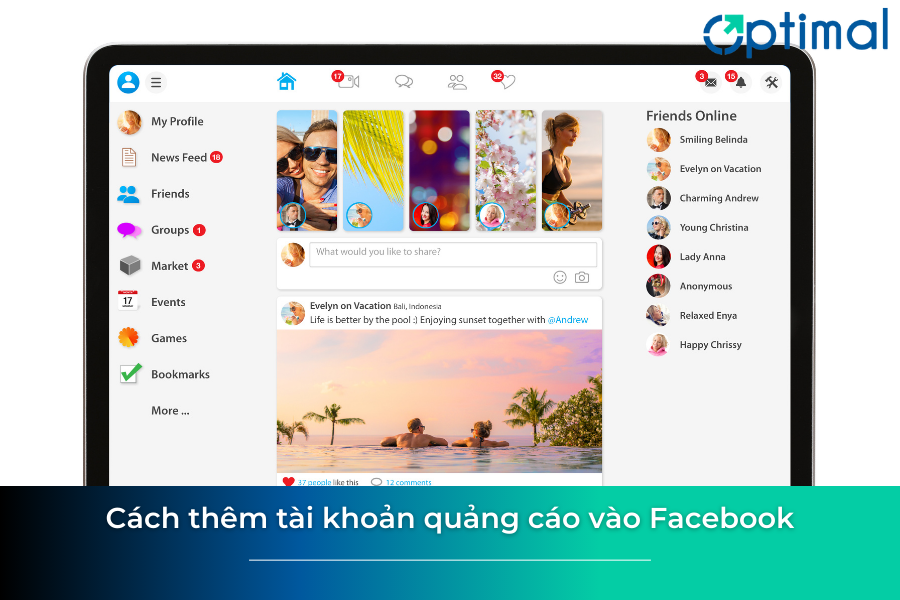
Lợi ích khi chạy quảng cáo Facebook bằng BM
Nếu bạn chạy quảng cáo bằng tài khoản doanh nghiệp thì có trải nghiệm đầy đủ các tính năng quảng cáo. Đồng thời doanh nghiệp sẽ nhận được mức giá thầu tối ưu khi chạy quảng cáo và tỷ lệ tài khoản bị vô hiệu hóa là không cao. Ngoài ra nếu chạy quảng cáo bằng BM thì bạn sẽ nhận được những lợi ích sau:
- Chỉ với tài khoản BM duy nhất sẽ giúp đồng bộ việc quản lý hàng loạt Fanpage.
- Phân biệt được dữ liệu thông tin cá nhân và dữ liệu doanh nghiệp. Bạn có thể tập trung quảng cáo hơn bởi giao diện của BM sẽ hiển thị công cụ, thông số, biểu đồ,…
- Các công cụ và tính năng mới trên Facebook luôn được BM tự động cập nhật.
- Các thành viên trong nhóm có thể đăng nhập tài khoản dễ dàng bằng mật khẩu chung. Facebook Business Manager còn cho phép phân quyền cụ thể đối với từng cá nhân. Nhờ đó việc hợp tác với các tổ chức, doanh nghiệp khác sẽ dễ dàng hơn.
- Bạn có thể sử dụng song song tài khoản cá nhân và tài khoản doanh nghiệp cùng lúc mà không ảnh hưởng đến việc quản lý hàng loạt Fanpage cùng lúc.
- Nếu BM bị lỗi thì đội ngũ Facebook sẽ hỗ trợ xử lý nhanh chóng.
- Tài khoản doanh nghiệp có độ tin cậy cao hơn so với tài khoản cá nhân và khả năng tài khoản bị khóa là khá thấp.
Cách tạo tài khoản Facebook Business Manager chi tiết
Bạn cần biết cách tạo tài khoản BM trước khi biết cách thêm tài khoản quảng cáo vào Facebook Business Manager.
Nguyên liệu cần chuẩn bị khi tạo tài khoản BM
Khi mới bắt đầu tạo tài khoản BM thì tài khoản của bạn chưa có tài khoản quảng cáo nào. Bạn cần tạo mới tài khoản quảng cáo hoặc thêm tài khoản quảng cáo cá nhân hiện có vào BM. Để thêm tài khoản quảng cáo mới cho BM bạn cần chuẩn bị 1 trong 2 nguyên liệu sau để tạo tài khoản Facebook Business Manager mới:
1 File giấy phép kinh doanh ở định dạng ảnh JPEG. Theo quy định mới nhất của Facebook thì bạn cần cung cấp thông tin doanh nghiệp gồm mã số thuế, giấy phép đăng ký kinh doanh mà Nhà nước cấp cùng các thông tin liên hệ của doanh nghiệp mới tạo được tài khoản quảng cáo trong BM.
Bạn cũng có thể sử dụng tài khoản quảng cáo cá nhân hiện có để thêm vào BM và tiến hành chạy quảng cáo. Khi tài khoản được thêm vào BM thì nó vĩnh viễn thuộc BM đó và không thể gỡ hoặc di chuyển tài khoản đó. Điều kiện để thêm tài khoản quảng cáo vào BM đó là tài khoản đã chạy quảng cáo và thanh toán các khoản phí cho Facebook ít nhất 1 lần.
Hướng dẫn cách tạo tài khoản Facebook Business Manager
Bước 1: Truy cập vào liên kết: https://business.facebook.com/ rồi bấm vào nút Tạo tài khoản ở góc phải trên cùng.
Bước 2: Nhập các thông tin doanh nghiệp của bạn: tên doanh nghiệp, tên của bạn, email doanh nghiệp rồi bấm Gửi.
Bước 3: Khi đó, Facebook sẽ gửi email xác thực tới địa chỉ email bạn đã điền. Hộp thoại xác nhận xuất hiện thì bạn hãy truy cập vào email và xác thực là xong.
Bước 4: Sau khi nhấp vào link xác nhận trên email thì giao diện của Trình quản lý doanh nghiệp sẽ hiện ra. Bạn hãy nhấp vào phần Cài đặt doanh nghiệp để điền các thông tin chi tiết của doanh nghiệp.
Bước 5: Ở góc trái màn hình bạn kéo xuống và nhấp vào phần Thông tin doanh nghiệp và chọn tiếp mục Chỉnh sửa để thêm thông tin về doanh nghiệp: địa chỉ, số điện thoại, website, mã số thuế. Sau khi điền xong thì bạn hãy click vào nút Lưu để lưu lại thông tin.
Tại đây bạn có thể bật tính năng bảo vệ 2 lớp để bảo vệ tài khoản BM của mình khỏi những hacker và người có ý đồ chiếm đoạt tài khoản.
Cách thiết lập đó là trong mục Thông tin doanh nghiệp bạn chuyển đến phần Tùy chọn doanh nghiệp ở phần Xác thực 2 yếu tố thì thiết lập tùy chọn là Mọi người. Tiếp đó bật công tắc ở phía bên dưới lên và làm theo các bước hệ thống yêu cầu.
Có thể bạn quan tâm: Dịch Vụ Cho Thuê Tài Khoản Quảng Cáo Facebook
Cách thêm tài khoản quảng cáo vào Facebook Business Manager
Bạn có thể thêm tài khoản quảng cáo Facebook cá nhân có sẵn đang hoạt động hoặc tạo mới hoàn toàn một tài khoản Facebook Ads trong BM.
Thêm tài khoản quảng cáo hiện có vào Facebook Business Manager
Truy cập vào Trình quản lý doanh nghiệp đã tạo ở trên rồi chuyển đến phần Cài đặt doanh nghiệp và chọn vào mục Tài khoản quảng cáo.
Kế tiếp bạn nhấp vào nút Thêm và chọn vào Thêm tài khoản quảng cáo. Tiếp theo bạn nhập ID tài khoản quảng cáo Facebook mà bạn muốn thêm vào BM rồi bấm vào Thêm tài khoản quảng cáo.
Để lấy được ID tài khoản quảng cáo và thêm vào BM thì bạn truy cập vào tài khoản quảng cáo Facebook của mình rồi copy dãy số phía đằng sau tên tài khoản quảng cáo của mình. Sau khi có ID tài khoản thì bạn hãy thêm vào BM. Ngay lập tức bạn sẽ nhận được thông báo ở trang Facebook cá nhân sở hữu tài khoản quảng cáo đã được thêm vào BM. Khi bạn chọn chấp nhận thêm vào Bm thì tài khoản quảng cáo cá nhân của bạn sẽ thuộc sở hữu của Trình lý quản lý doanh nghiệp.
Cách tạo tài khoản quảng cáo mới bằng Business Manager
Đây là một trong những cách thêm tài khoản quảng cáo vào Facebook Business Manager. Tuy nhiên trước khi thực hiện bạn cần thêm phương thức thanh toán chính cho tài khoản doanh nghiệp của mình. Quy trình như sau:
Trong Trình quản lý doanh nghiệp bạn chọn vào phần Cài đặt cho doanh nghiệp rồi chọn vào mục Phương thức thanh toán. Sau đó chọn Thêm phương thức thanh toán mới. Bây giờ bạn hãy nhập thông tin của thẻ Visa/Mastercard: số thẻ, thời hạn thẻ, 3 số CVC bảo mật ở sau thẻ rồi bấm vào nút Tiếp tục. Như vậy là bạn đã hoàn thành việc thêm phương thức thanh toán mới cho Trình quản lý doanh nghiệp của mình.
Khi đã thêm phương thức thanh toán thì bạn hãy thực hiện các bước để tạo một tài khoản quảng cáo bằng Business Manager như sau:
Truy cập vào phần Cài đặt cho doanh nghiệp rồi chọn vào phần Tình trạng tài khoản quảng cáo và bấm vào Thêm. Sau đó chọn vào Tạo tài khoản quảng cáo mới thì sẽ có Form đăng ký tạo tài khoản quảng cáo xuất hiện. Lúc này bạn hãy nhập các thông tin đăng ký kinh doanh của doanh nghiệp mình: mã số thuế, giấy phép kinh doanh, thông tin doanh nghiệp,… Sau đó bạn bấm Tiếp rồi tích vào ô My business rồi bấm Tạo là xong.
Sau khi đã hoàn tất việc nhập đầy đủ các thông tin thì bạn cần đợi khoảng 24 giờ để Facebook kiểm tra thông tin doanh nghiệp của bạn và phê duyệt cho bạn kích hoạt tài khoản quảng cáo mới.
Thay vì tạo tài khoản mới thì bạn có thể thuê tài khoản Agency Facebook của Optimal FB Agency. Ở đây bạn sẽ được cấp tài khoản quảng cáo trust cao, ổn định với mức phí tốt nhất trên thị trường cùng nhiều ưu đãi hấp dẫn. Với hệ thống tài khoản đa dạng, phong phú đáp ứng mọi nhu cầu của khách hàng.
Sử dụng tài khoản của chúng tôi bạn có thể lên camp nhanh chóng và dễ dàng. Chủ động trong việc tạo và quản lý các chiến dịch với ngân sách lớn. Tài khoản trước khi cấp cho khách hàng đều được kiểm duyệt kỹ lưỡng nên bạn hoàn toàn yên tâm về chất lượng tài khoản. Bao lên camp xanh, cắn tiền mạnh, quảng cáo duyệt nhanh, giá thầu tốt ưu, tài khoản ít khi bị khóa.
Các chuyên gia Optimal FB luôn đồng hành và hỗ trợ bạn 24/7: setup tài khoản, bọc link VPCS với hệ thống bọc link nội bộ an toàn và hiệu quả, tư vấn content, tối ưu quảng cáo,… Các vấn đề liên quan đến tài khoản bị vô hiệu hóa do vi phạm chính sách được các chuyên gia xử lý triệt để. Liên hệ hotline: +84564104104 để biết thêm thông tin chi tiết về dịch vụ cùng nhận báo giá tốt nhất!

Cách thêm thành viên vào Facebook Business Manager
Nếu bạn muốn thêm các nhân viên, nhà quản lý khác để quản lý các tài sản của doanh nghiệp trên Facebook: Fanpage, tài khoản quảng cáo, cửa hàng,… Để thêm người mới vào Trình quản lý doanh nghiệp BM bạn hãy thực hiện các bước sau:
Bước 1: Trong Trình quản lý kinh doanh bạn truy cập vào phần Cài đặt doanh nghiệp. Tiếp theo bạn chọn vào phần Người và bấm nút Thêm.
Bước 2: Kế tiếp bạn nhập email của người bạn muốn thêm vào Trình quản lý doanh nghiệp của mình và phân quyền truy cập tài khoản BM cho họ rồi bấm Tiếp.
Chú ý: Email của người thêm vào BM là email đã đăng ký sử dụng mạng xã hội Facebook. Bạn cần xác định rõ quyền truy cập cho người được thêm vào, còn nếu đó là quản lý hay cấp trên của bạn thì hãy phân cho họ Quyền truy cập quản trị.
Bước 3: Lúc này bạn hãy chọn các tài sản mà bạn cho phép người đó sử dụng và quyền hạn sử dụng các tài sản của họ. Sau khi hoàn tất việc cấp quyền truy cập và sử dụng tài sản doanh nghiệp cho người được thêm vào thì bạn hãy bấm vào Mời là xong. Như vậy là bạn hoàn thành việc thêm thành viên vào Business Manager.
Lưu ý khi thêm tài khoản quảng cáo vào BM
Bạn không thể áp dụng cách thêm tài khoản quảng cáo vào Facebook Business Manager trong các trường hợp sau:
- Tài khoản quảng cáo của bạn đang muốn thêm đã được thêm vào một doanh nghiệp khác. Một tài khoản chỉ có thể do một Trình quản lý kinh doanh (BM) sở hữu. Vì vậy, bạn chỉ có thể yêu cầu quyền truy cập vào tài khoản quảng cáo.
- Nếu bạn đã thêm tài khoản quảng cáo cá nhân vào Trình quản lý doanh nghiệp. Bạn chỉ có thể thêm một tài khoản quảng cáo từ tài khoản Facebook cá nhân vào Trình quản lý kinh doanh. Thay vào đó bạn cần tạo tài khoản quảng cáo mới trong BM hoặc yêu cầu quyền truy cập vào tài khoản quảng cáo khác.
- Bạn đã đạt tới giới hạn của tài khoản quảng cáo đối với việc thêm tài khoản quảng mới vào BM. Để tăng giới hạn thêm tài khoản quảng cáo thì bạn nên tăng chi tiêu cho quảng cáo.
- Tài khoản quảng cáo đó là tài khoản trả trước và bạn chỉ có thể thêm tài khoản quảng trả trước vào BM nếu tài khoản đó đến từ một số vị trí nhất định.
Giờ đây, bạn đã biết cách thêm tài khoản quảng cáo vào Facebook Business Manager để thuận tiện cho việc tạo và quản lý các chiến dịch quảng cáo, Fanpage. Với những hướng dẫn chi tiết thì hy vọng rằng bạn có thể áp dụng thành công!
Câu hỏi thường gặp
Với những doanh nghiệp sau đây cần có Trình quản lý doanh nghiệp gồm:
Doanh nghiệp có một nhóm chuyên quản lý các chiến dịch Marketing.
Các công ty Marketing Online chạy quảng cáo hay quản lý Fanpage Facebook nhưng không muốn chia sẻ toàn bộ thông tin tài khoản của mình cho họ.
Agency quản lý nhiều trang Facebook, Instagram hay các tài khoản quảng cáo cho Client.
Doanh nghiệp của bạn đang cần kiểm soát quyền truy cập đối với trang Fanpage Facebook. Nhưng không muốn chuyển giao quyền sở hữu cho nhân viên hay các Agency.
Đáp án là không. Bởi mỗi tài khoản quảng cáo chỉ có thể do một Trình quản lý kinh doanh sở hữu. Do đó bạn không thể thêm tài khoản quảng cáo đã thuộc BM này vào BM khác. Bạn chỉ có thể yêu cầu cấp quyền truy cập vào tài khoản quảng cáo.


